Kai kurias „Logitech“ žaidimų serijas pelės turiAnt jų yra RGB šviesos diodai, kuriuos vartotojas gali pakeisti. Paprastai šie pakeitimai atliekami „Microsoft Windows“, nes korporacija „Logitech“ palaiko „Linux“ mažai arba neturi jokio palaikymo, ir nepranešė apie jokius planus ateityje palaikyti šią platformą. Todėl „Linux“ gerbėjai, turintys „Logitech G“ serijos pelę, turi pasikliauti pasirinktine, trečiųjų šalių programine įranga, kad nustatytų LED parametrus „Linux“.
Šiame vadove aptarsime, kaip tinkinti irpakeiskite LED parametrus įvairiose „Logitech G“ serijos pelėse „Linux“. Nepaisant to, atminkite, kad šiuo metodu palaikomos tik kelios pelės, o rezultatai gali skirtis.
Įdiekite „Piper“
Yra keli vartotojo sukurti apvalkalo scenarijai„Linux“, kuri gali padaryti jį taip, kad vartotojai galėtų manipuliuoti „Logitech G“ serijos pelės šviesos diodų nustatymais. Visi šie scenarijai yra labai patogūs, tačiau problema ta, kad dažnai jie palaiko tik vieną įrenginį, o ne daugumą rinkoje esančių „Logitech G“ serijos pelių.
Puikus įrankis „Logitech G“ pelių savininkams„Linux“ tinkintų apvalkalo scenarijų vieta yra „Piper“, GUI įrankis, leidžiantis vartotojams lengvai pritaikyti „Logitech G“ serijos pelių apšvietimo spalvas ir apšvietimo animacijos efektus. „Piper“ vartotojams taip pat leidžia tinkinti pelės mygtuko funkcijas!
„Piper“ programą lengva įdiegti daugelyje pagrindinių „Linux“ paskirstymų. Norėdami, kad jis veiktų tuo, ką naudojate, atidarykite terminalo langą paspausdami „Ctrl“ + „Alt“ + T arba „Ctrl“ + „Shift“ + T klaviatūroje. Tada vykdykite komandų eilutės instrukcijas, kurios atitinka jūsų operacinę sistemą.
„Ubuntu“ / „Debian“
„Piper“ programa yra prieinama daugybei„Linux“ paskirstymai per pirminius programinės įrangos šaltinius. „Ubuntu Linux“ ir „Debian“ sistemose tai netiesa. Dėl kokių nors priežasčių šių platintojų kūrėjai nemanė, kad būtina juos įtraukti.
Net jei „Piper“ nėra lengvai prieinamas „„Ubuntu“ oficialius programinės įrangos šaltinius arba „Debian“ „pagrindinę“ saugyklą vis dar įmanoma įdiegti naudojant „Flatpak“. Taigi, pereikite prie „Flatpak“ diegimo instrukcijų ir netrukus turėsite „Piper“ paleisti!
„Arch Linux“
„Piper“ programą galima įdiegti „Arch Linux“ per „Bendruomenės“ programinės įrangos saugyklą. Norėdami įjungti šį atpirkimą, „Nano“ teksto rengyklėje atidarykite „pacman.conf“ naudodami žemiau pateiktą komandą.
sudo nano -w /etc/pacman.conf
Slinkite žemyn konfigūracijos failu, suraskite „Bendruomenė“ ir išimkite priešais jį esantį simbolį #. Taip pat būtinai pašalinkite # simbolius iš tiesiai po juo esančių linijų.
Išsaugokite „Nano“ atliktus redagavimus naudodami „Ctrl“ + O, išeiti su „Ctrl“ + X. Tada įdiekite „Piper“ programą savo „Arch Linux“ kompiuteryje naudodami:
sudo pacman -Syy piper
Fedora
Nuo „Fedora 29“ Piperis buvo pagrindinėse „Fedora Linux“ programinės įrangos saugyklose. Norėdami įdiegti programą savo sistemoje, naudokite Dnf komanda žemiau.
sudo dnf install piper
„OpenSUSE“
„OpenSUSE Leap 15.1“ ir „OpenSUSE Tumbleweed“ programinė įranga „Piper“ siunčiama programinės įrangos saugykloje „Oss all“. Norėdami įdiegti programą, naudokite Zypperis komanda žemiau.
sudo zypper install piper
„Flatpak“
„Piper“ galima įsigyti „Flatpak“, kuris yra puikusjei naudojate „Ubuntu“, „Debian“ ar dar mažiau žinomą „Linux“ paskirstymą, kurio programos nėra jų programinės įrangos šaltiniuose. Norėdami ją įdiegti, įgalinkite „Flatpak“ vykdymo laiką savo sistemoje ir įveskite toliau pateiktas komandas.
flatpak remote-add --if-not-exists flathub https://flathub.org/repo/flathub.flatpakrepo flatpak install flathub org.freedesktop.Piper
Pakeiskite „Logitech G“ serijos pelės šviesos diodą
Įsitikinkite, kad jūsų „Logitech G“ serijos pele yra įjungtaį savo „Linux“ kompiuterį. Tada atidarykite „Piper“ programą, programos meniu ieškodami „Piper“. Kai programa veiks ir veiks, vykdykite toliau pateiktas nuoseklias instrukcijas, kad išmoktumėte pakeisti LED spalvas.
1 žingsnis: „Piper“ programos lango viduje suraskite skyrių „Šviesos diodai“ ir pažymėkite jį pele.

2 žingsnis: Pažvelkite į pelės schemą, kad būtų galima pakeisti skirtingas LED parinktis, ir spustelėkite šalia jo esančią krumpliaračio piktogramą.
Atminkite, kad šiame vadove „Piper“ programoje yra tik vienas šviesos diodas, kurį galima pakeisti. Tavo gali būti kitaip.
3 veiksmas: Spalvų meniu yra keturi skirtingi meniu. „Kietas“, „Ciklas“, „Kvėpavimas“ ir „Išjungtas“. Spustelėkite režimą, kuris, jūsų manymu, geriausiai atitinka jūsų poreikius. Tada naudodamiesi meniu nustatykite, kad šviesos diodas naudotų jums labiausiai patinkančią spalvą.
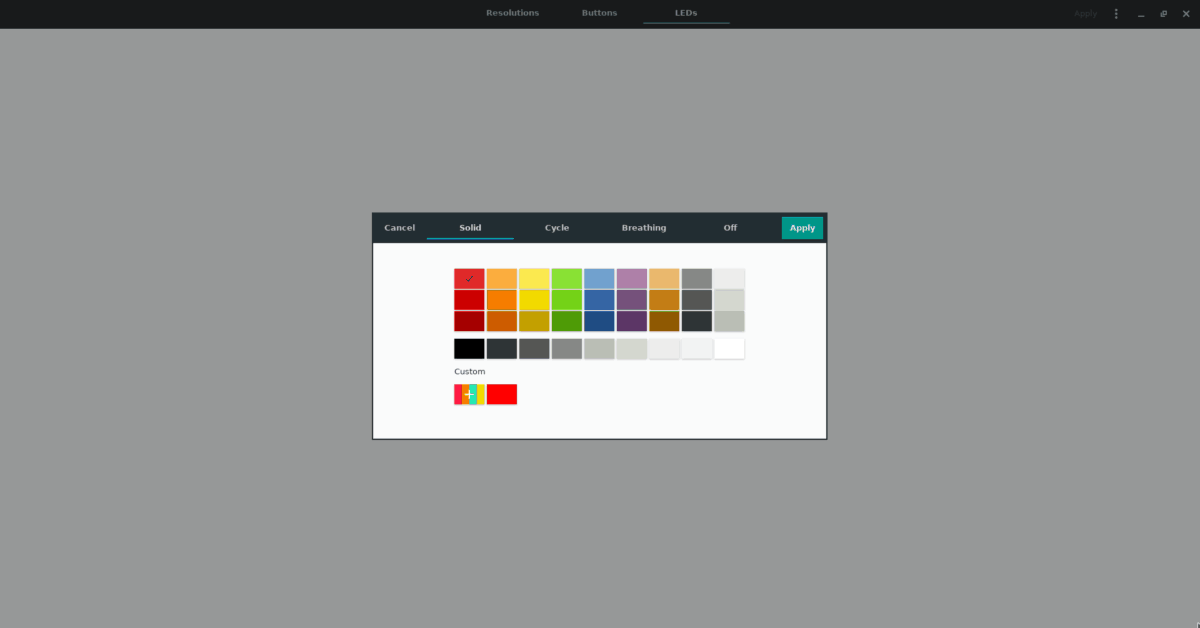
4 veiksmas: Suraskite mygtuką „Taikyti“ ir pasirinkite jį, kad nustatytumėte „Logitech G“ serijos pelės šviesos diodo spalvą.
Uždarykite „Piper“ programą, nes ji nebereikalinga. Dabar čia turėtų būti nustatyta teisinga jūsų „Logitech G“ serijos pelės lemputės spalva. Jei to nėra, atjunkite ir vėl įjunkite pelę.













Komentarai